Installare Prestashop in locale Semplice guida pratica all'installazione
ARTICOLO AGGIORNATO al 13 gennaio 2020. Una precedente versione di questo articolo prevedeva l’utilizzo del software Xampp ma, dopo una verifica, mi sembra più semplice su Mac l’ultilizzo di Mamp. Per altri sistemi operativi, Xampp ora prevede l’utilizzo di app preinstallate per i principali cms, tra cui Prestashop.
Se scegliete di creare il vostro negozio online utilizzando Prestashop, vi sarà utile crearne inizialmente una versione locale, sul vostro computer.
In questo articolo imparerete ad installare Prestashop 1.7 in locale utilizzando il software Mamp 5.5, che permette di ricreare l’ambiente di sviluppo necessario per fare funzionare Prestashop su Mac OS 10.15.2.
NOTA: Anche se installare un e-commerce con Prestashop è piuttosto semplice, far funzionare davvero un e-commerce è un’attività complessa che richiede competenze specifiche in tanti settori diversi (uno sviluppatore specializzato, un grafico web, un buon consulente SEO, solo per fare alcuni esempi) - oltre che un solido business plan di partenza.
1. Scaricare Mamp
Come primo passo dovete scaricare Mamp (scegliete la versione giusta per il vostro sistema operativo, nel mio caso Mac) e installarlo seguendo tutti i passi della procedura guidata. Esiste una versione a pagamento: a noi sarà sufficiente quella gratuita.
2. Lanciare Mamp
Lanciate l’applicazione Mamp e cliccate su "Start Servers": l’icona diventerà verde e questo vuol dire che l’ambiente è pronto per l'installazione.

3. Creare il DB
Ora dovete creare il data base necessario a Prestashop per funzionare: su "Open WebStart page" trovate il link al phpMyAdmin, che è questo:
Ora dovete andare sulla tab "Databases" e creare il nuovo DB, che chiameremo ad esempio "negoziomio":
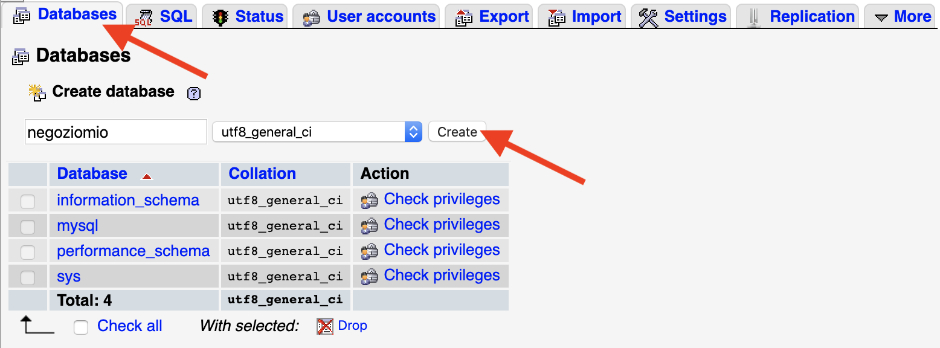
4. Installare Prestashop
Ora che l’ambiente è pronto, possiamo scaricare Prestashop.
Per installarlo dovete decomprimere il pacchetto zippato e prendere la cartella decompressa in esso contenuta, che si chiamerà ad es "prestashop_1.7.6.2" (numero di versione).
Spostate quindi la cartella dentro la cartella di Mamp che si chiama "htdocs" (la trovate dentro la cartella dell’applicazione, dovrebbe essere vuota). Date alla cartella il nome del vostro negozio, ad esempio "negoziomio".
Ora potete accedere via browser alla procedura di installazione, scrivendo nella barra degli indirizzi:
L’estrazione dei file parte da sola, voi potete godervi qualche minuto di relax mentre aspettate il progredire della barra.
5. Procedura guidata di installazione di Prestashop
Ora potete accedere alla procedura di installazione guidata.
Quello che dovete fare è seguire passo per passo tutti gli step, inserendo le informazioni richieste:
- scelta lingua
- accettazione licenza
- informazioni negozio: qui si impostano user e password che saranno poi necessarie per accedere all’amministrazione del negozio.
- configurazione del DB: qui inserire i seguenti parametri:
- Indirizzo server del database:localhost
- Nome del database: negoziomio - il nome che avevamo precedentemente scelto per il nostro DB
- Password del database:root
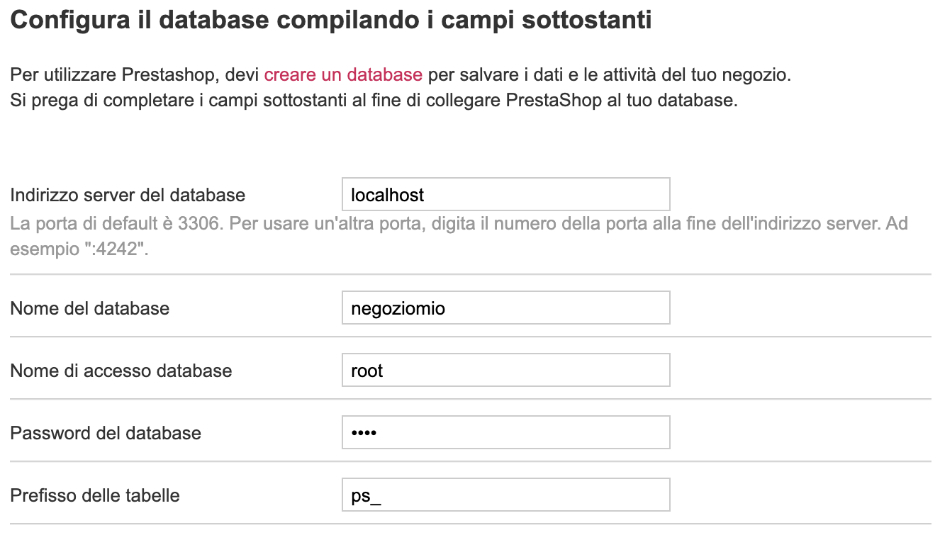
A questo punto, se la creazione e la popolazione del DB è andata a buon fine (e dovrebbe!) dovete eliminare la cartella "install" dalla cartella "negoziomio" per motivi di sicurezza.
6. Installazione conclusa
Evviva, ora potete cominciare a creare il vostro negozio.
Per accedere al Front End del vostro sito in locale dovete digitare questo indirizzo:
- http://localhost:8888/negoziomio/[nome cartella di installazione]
Ora si può dire che… Il meno è fatto. Il vostro negozio avrà bisogno ancora di tanto lavoro prima di andare online e, una volta online sempre, di tanto lavoro e di tante competenze per funzionare a dovere.
Però ora potete testare il funzionamento del software e farvi un’idea delle sue potenzialità e complessità. Dopotutto, da qualche parte bisogna pur cominciare!
Buon lavoro!
 ELISABETTA BARONEConsulente SEO & Project Manager con un passato da freelance. Laureata in Lettere con Master in Comunicazione, ho una solida esperienza in ambito digital. Nei progetti di Inbound Marketing sfrutto le potenzialità della ricerca organica per aiutare i clienti a intercettare nuovi contatti in target.
ELISABETTA BARONEConsulente SEO & Project Manager con un passato da freelance. Laureata in Lettere con Master in Comunicazione, ho una solida esperienza in ambito digital. Nei progetti di Inbound Marketing sfrutto le potenzialità della ricerca organica per aiutare i clienti a intercettare nuovi contatti in target.


